解決方案
通常可以通過以下步驟解決此問題:
1.進入NI Package Manager,並確保通過選擇NI Package Manager右上角的齒輪,從存取的選單中勾選“
Show full version numbers and infrastructure packages”選項。
2.進入
INSTALLED 欄取消勾選
Product Only。3.在搜索欄位中輸入“
rabbit”。卸載該列表中顯示的所有內容。
4.在搜索欄位中輸入“
erlang”。卸載該列表中顯示的所有內容。
5.轉到Windows的“
添加或卸載程式”菜單,然後搜索RabbitMQ server entry和OTP Erlang。如果存在,請確保也將其卸載。
6.通過刪除
“C:\ProgramData\National Instruments\MDF\ProductCache" as well as "C:\ProgramData\National Instruments\NI Package Manager\packages”的內容,刪除下載的軟體包的緩存
。7.重新啟動電腦,然後嘗試再次安裝SystemLink,FlexLogger或LabVIEW NXG Web Module。
如果這樣做不能解決問題,則可以嘗試停用防毒軟體。這是因為安全軟體有時會阻止RabbitMQ的安裝或SystemLink,FlexLogger或LabVIEW NXG Web Module的其他依賴項。
如果前面的步驟不起作用,請取消勾選:
NI Web Server Development Support for LabVIEW xxxx xx-bit,並繼續進行安裝過程。
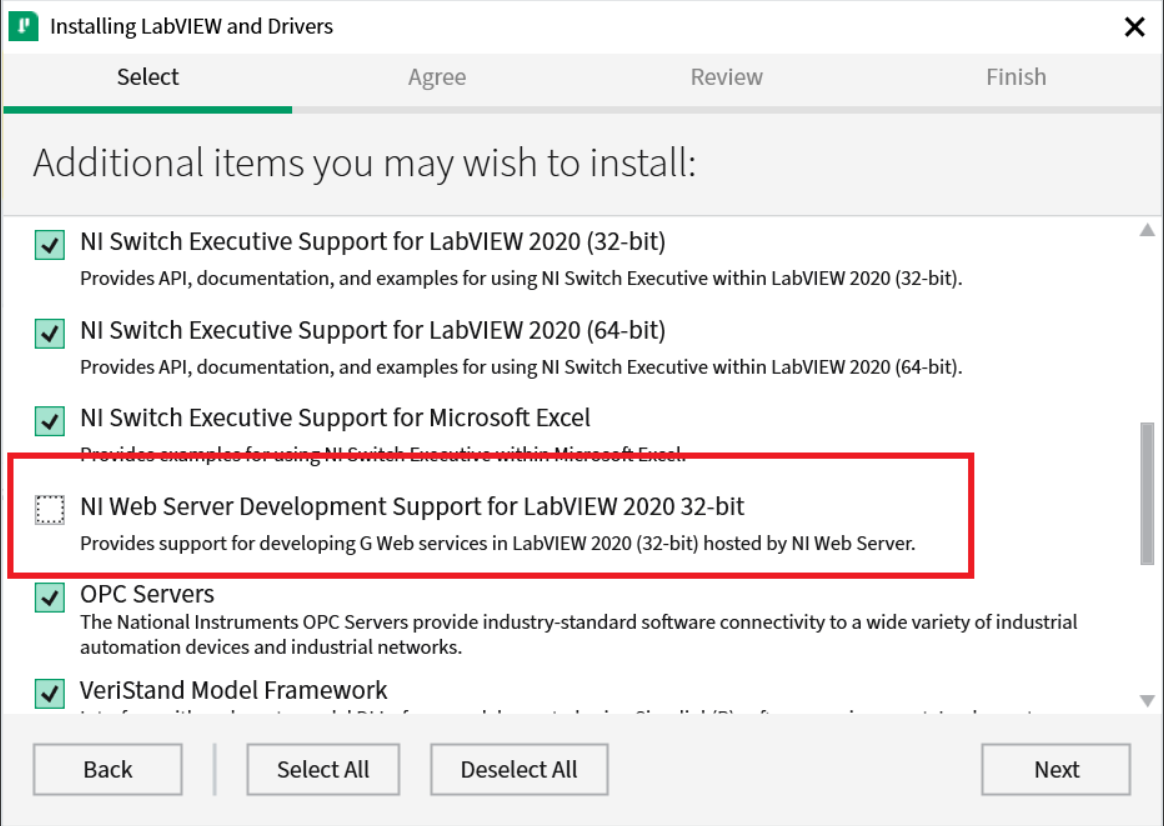
在某些情況下,卸載不會刪除registry key,這將導致NI Package Manager在安裝軟體包時失敗。要解決此問題,請執行以下步驟:
- 打開Regedit.exe
- 瀏覽HKEY_LOCAL_MACHINE\SOFTWARE\Ericsson\Erlang\ErlSrv\1.1\RabbitMQ
- 刪除該密鑰(key)。
還需要注意的是,默認情況下,其他軟體的安裝可以啟用SystemLink,FlexLogger和LabVIEW NXG的安裝。如果不需要安裝其中的任何一個,請確保在安裝之前從NI Package Manager中的軟體選擇中取消勾選它們。這樣可以停止觸發錯誤,並可以讓您繼續進行實際需要在系統中安裝所需軟體的安裝動作。
如果仍然有問題,請按照“
Generating and Locating NI Package Manager Error Logs”中的說明打開系統上的MSI日誌。如此一來,在下次嘗試安裝時失敗,並出現此錯誤,該鏈接所指向的目錄中將生成一個錯誤文件。請聯繫NI支援,並在服務需求中附上整個NIPM日誌檔案。